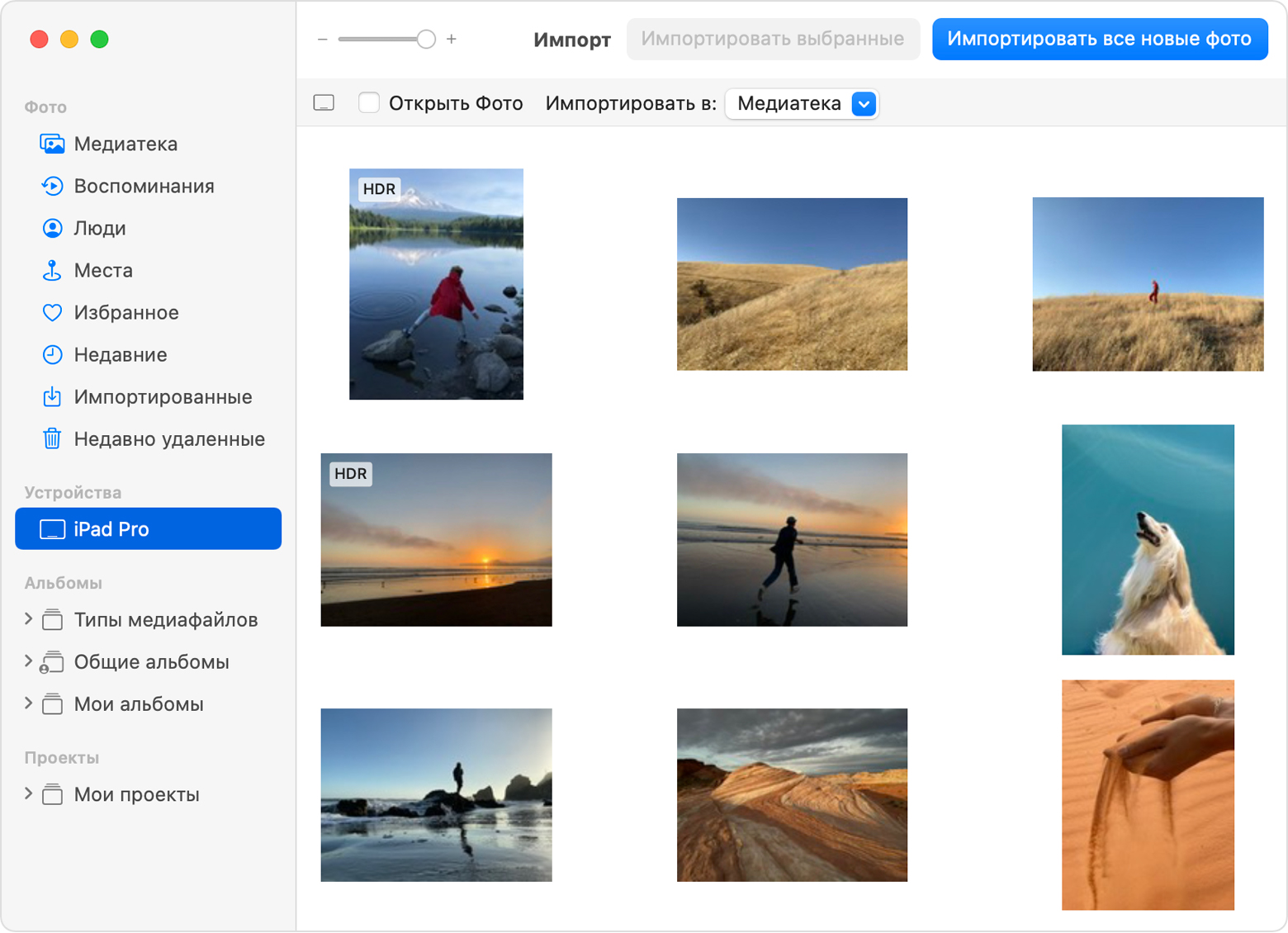- Как передавать фото с телефона без потери качества
- Документ
- Почта
- Облако
- AirDrop
- Wi-Fi Direct
- Приложения
- Перенос фотографий и видео с iPhone, iPad или iPod touch
- Использование функции «Фото iCloud»
- Импорт на компьютер Mac
- Импорт на компьютер с ОС Windows
- Как отправить фото с айфона без потери качества?
- Как отправить фотографии без потери качества?
- Как отправить фотографии через WhatsApp без потери качества?
- Как отправить фото с айфона файлом?
- Как передать фото с iPhone на Android?
- Как перенести фото с телефона на компьютер без потери качества?
- Как передать фотографии с телефона на телефон?
- Как правильно отправить фото на WhatsApp?
- Как отправить видео в WhatsApp в хорошем качестве?
- Как отправить фото в сообщение на айфоне?
- Как прикрепить фото к письму?
- Как отправить фото в WhatsApp на iPhone?
- Как с айфона перенести все данные на андроид?
- Где в айфоне перенести данные с андроид?
- Как скинуть фотки с айфона без потери качества
Как передавать фото с телефона без потери качества
Во многих случаях при передаче фотографий или любых других изображений мы получаем сжатую в несколько раз картинку. Чаще всего это происходит в мессенджерах и соцсетях. Подобные сервисы сжимают изображения, чтобы ускорить передачу и снизить нагрузку на сервер. Но как передавать фото с телефона без потери качества? Для этого есть несколько простых способов, о которых вы узнаете прямо сейчас.
Документ
Чтобы передавать фотографии в исходном разрешении через мессенджеры и социальные сети, нужно отправлять их не как изображения, а как документы (файлы). Этот способ работает во всех популярных сервисах и приложениях для общения.
Чтобы воспользоваться этим методом, при передаче картинки нужно выбирать не «Фото», а «Файл» или «Документ». Тогда оно отправится бес сжатия, и ваш собеседник получит картинку в исходном качестве. В каждом приложении установлено свое ограничение на максимальный размер передаваемых файлов, но оно всегда достаточно большое, чтобы передать качественную фотографию без проблем.
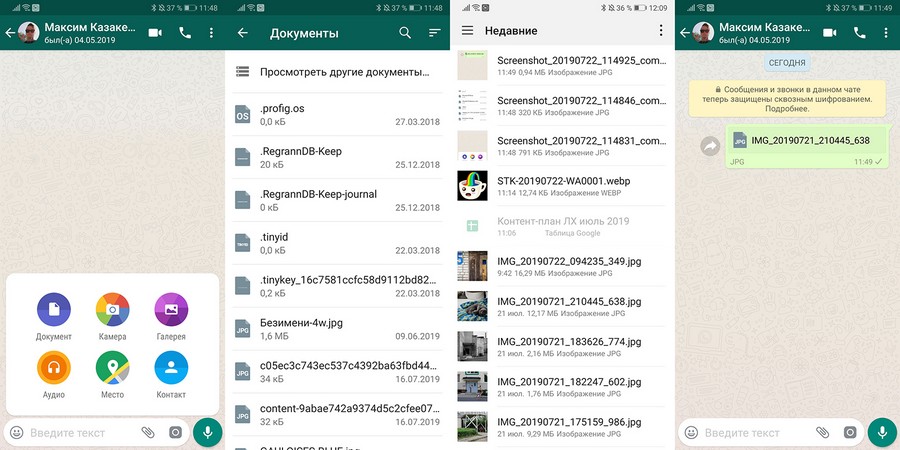
Если вам нужно отправить сразу несколько фотографий, лучше всего предварительно запаковать их в архив, а затем передать его документом. Так общий размер станет меньше, но качество фото не потеряется.
Почта
При передаче фото с телефона или компьютера по электронной почте оно тоже не будет сжиматься. Некоторые почтовые клиенты автоматически адаптируют файлы для интернета. Чтобы этого не произошло, достаточно убрать соответствующую галочку до передачи. Тогда вы сможете отправить фотографии в исходном размере и качестве. Это работает во всех современных почтовых сервисах.
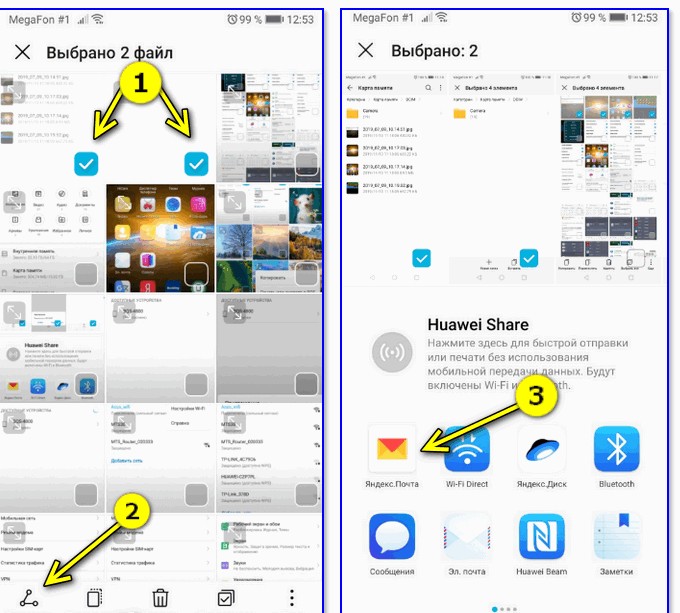
Чтобы уменьшить время передачи большого количества картинок, их также можно предварительно запаковать в архив. Это нужно делать и для того, чтобы сервисы автоматически не превращали фотографии в ссылки, что также сожмет их размер.
Архиваторы существуют не только для компьютера, но и для телефона. Большинство из них бесплатные, скачать можно из официальных магазинов Play Market и App Store.
Облако
Если сохранить фотографию в облачном хранилище, вы сможете поделиться ею с кем угодно в интернете, просто отправив соответствующую ссылку. Если у вас есть аккаунт Google, Яндекс или Microsoft, то есть и доступ к их облакам. Ими можно пользоваться бесплатно до определенного количества гигабайт.
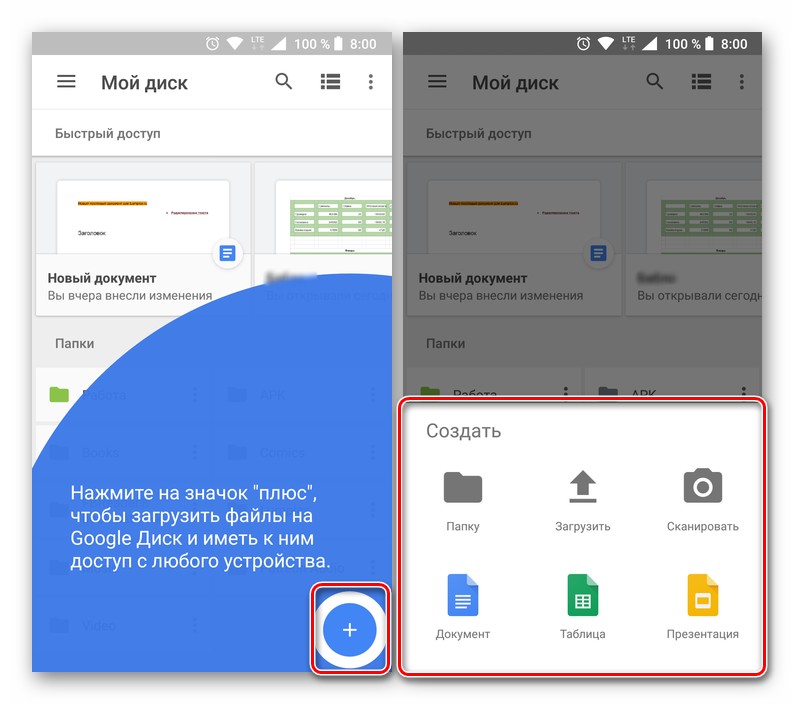
Чтобы передать фото с телефона через облако, откройте соответствующее приложение: Google Drive, Яндекс.Диск или OneDrive (можно воспользоваться и другими сервисами, например, Dropbox). Внутри нажмите на кнопку загрузки и выберите нужный файл. Затем у вас появится возможность поделиться ссылкой на него, перейдя по которой любой человек сможет скачать этот файл.
AirDrop
Владельцы устройств от Apple могут использовать функцию AirDrop для передачи любых файлов, включая фото. Работает она через Wi-Fi, для этого оба устройства должны быть подключены к одной беспроводной сети. Внимание: AirDrop работает только между устройствами Apple: iPhone, iPad и Mac.
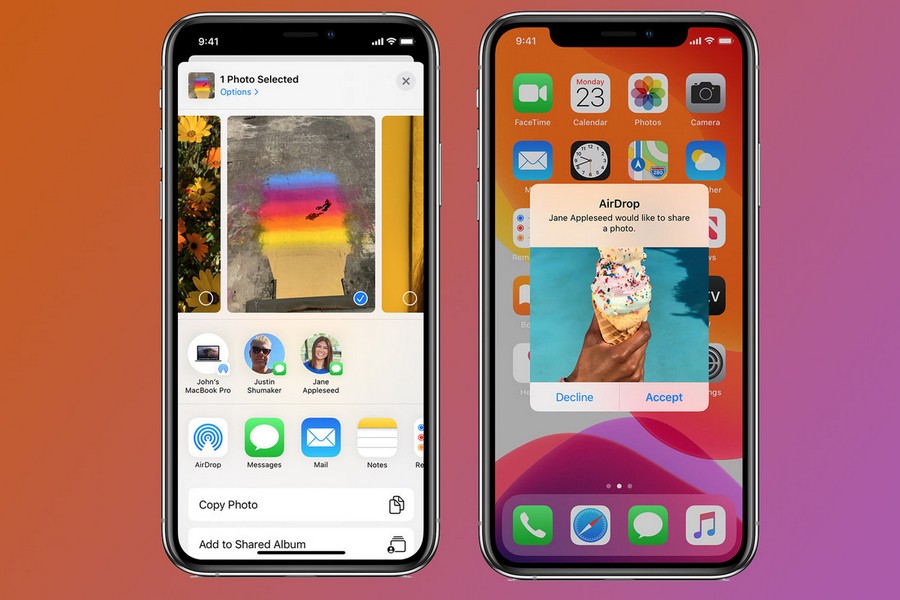
Перейдите в «Центр Контроля» и выберите соответствующий сервис. Затем отыщите на своем телефоне нужную фотографию и нажмите кнопку «Поделиться». Выберите вариант AirDrop, а затем контакт, которому хотите отправить файл. Далее тот, кому вы передаете фото, должен нажать кнопку «Принять» на своем устройстве.
Wi-Fi Direct
Владельцы телефонов на Android тоже могут передавать файлы друг другу по беспроводной сети. Для этого нужно использовать функцию Wi-Fi Direct, активировать которую можно в настройках Wi-Fi. Если опция включена на обоих устройствах, и они подключены к одной сети, то между ними можно передавать любые файлы, включая фотографии, без сжатия.

Приложения
Также на телефонах с Android можно скачать множество различных приложений, способных передавать фотографии и другие файлы так же, как это делают две функции, описанные выше. Одно из таких приложений, PhotoSwipe, можно скачать на нашем сайте либо просто найти в магазине Play Market. Оно бесплатное.
Теперь вы знаете, как передать фотографию с телефона, не сжимая ее размер. Сложно выделить самый удобный способ, поэтому просто используйте тот, который вам больше нравится. В любом случае каждый из них позволит вам отправлять изображения без потери качества.
Источник
Перенос фотографий и видео с iPhone, iPad или iPod touch
Узнайте, как перенести фотографии и видео с iPhone, iPad или iPod touch на компьютер Mac или компьютер с ОС Windows. Вы также можете предоставить доступ к своим фотографиям на всех своих устройствах с помощью функции «Фото iCloud».
Использование функции «Фото iCloud»
Функция «Фото iCloud» автоматически обеспечивает безопасность, актуальность и доступность ваших фотографий и видео на всех ваших устройствах Apple, на сайте iCloud.com и даже на компьютере с ОС Windows. При использовании функции «Фото iCloud» нет необходимости импортировать фотографии с одного устройства iCloud на другое. Функция «Фото iCloud» всегда отправляет и сохраняет исходные фотографии в полном разрешении. Оригиналы можно хранить в полном разрешении на всех устройствах или экономить место, используя версии, оптимизированные для устройств. В любом случае оригиналы можно всегда загрузить в нужное время. Любые вносимые изменения или правки всегда отражаются на всех ваших устройствах Apple. Узнайте, как настроить и использовать функцию «Фото iCloud».
Фотографии и видео, хранящиеся в «Фото iCloud», занимают место в хранилище iCloud. Прежде чем включить функцию «Фото iCloud», убедитесь, что в iCloud достаточно места для хранения всей вашей коллекции. Вы можете определить необходимый объем, а затем перейти к расширенному тарифному плану, если это будет необходимо.
Импорт на компьютер Mac
Для импорта фотографий с устройства iPhone, iPad или iPod touch на компьютер Mac можно использовать приложение «Фото»:
- Подключите iPhone, iPad или iPod touch к компьютеру Mac кабелем USB.
- Откройте приложение «Фото» на компьютере.
- В приложении «Фото» откроется экран «Импорт», где отобразятся все фотографии и видео, находящиеся на подключенном устройстве. Если экран «Импорт» автоматически не появляется, щелкните имя устройства на боковой панели «Фото».
- При появлении соответствующего запроса разблокируйте устройство iOS или iPadOS с помощью код-пароля. Если на устройстве iOS или iPadOS отобразится предупреждение «Доверять этому компьютеру?», щелкните «Доверять», чтобы продолжить.
- Укажите, куда следует импортировать фотографии. Рядом с надписью «Импортировать в» можно выбрать имеющийся альбом или создать новый.
- Выберите фотографии, которые требуется импортировать, и щелкните «Только выбранные» либо щелкните «Импортировать все новые фото».
- Подождите завершения процесса, а затем отключите устройство от компьютера Mac.
Импорт на компьютер с ОС Windows
Фотографии можно импортировать на компьютер с ОС Windows, подключив к нему устройство и воспользовавшись приложением «Фотографии Windows»:
- Убедитесь, что на компьютере с ОС Windows используется последняя версия iTunes. Для импорта фотографий на компьютер с ОС Windows требуется приложение iTunes 12.5.1 или более поздней версии.
- Подключите iPhone, iPad или iPod touch к компьютеру с ОС Windows кабелем USB.
- При появлении соответствующего запроса разблокируйте устройство iOS или iPadOS с помощью код-пароля.
- Если на устройстве iOS или iPadOS отобразится предупреждение «Доверять этому компьютеру?», щелкните «Доверять» или «Разрешить», чтобы продолжить.
Если у вас включена функция «Фото iCloud», прежде чем импортировать фотографии на компьютер с ОС Windows, необходимо загрузить их исходные версии в полном разрешении на iPhone. Узнайте, как это сделать.
После импорта видео с устройства iOS или iPadOS на компьютер с ОС Windows некоторые видео в приложении «Фотографии Windows» могут иметь неправильную ориентацию. Добавив эти видео в iTunes, вы сможете воспроизвести их в правильной ориентации.
Если при импорте фотографий с устройства iOS или iPadOS на компьютер с ОС Windows 10 возникли проблемы, выполните следующие действия:
- На устройстве iOS или iPadOS откройте приложение «Настройки». Щелкните «Камера», затем выберите «Форматы».
- Щелкните «Наиболее совместимый». С этого момента фотографии и видео, снятые с помощью камеры, будут сохраняться в форматах JPEG и H.264 соответственно.
Источник
Как отправить фото с айфона без потери качества?
Как отправить фотографии без потери качества?
Оригинал картинки без сжатия можно передать через некоторые мессенджеры, а именно через Telegram и Whatsapp. Для экономии мобильного трафика телеграм автоматически сжимает фотографии, которые пользователь загружает в чат. Чтобы обойти это ограничение, достаточно при загрузке фото поставить галочку «загрузить как файл».
Как отправить фотографии через WhatsApp без потери качества?
Зайдите в WhatsApp и откройте переписку с нужным человеком. Нажмите на иконку отправки файла внизу экрана. Выберите «Документ» и найдите нужную картинку в памяти смартфона или на карте памяти. Готово!
Как отправить фото с айфона файлом?
Отправка фотографий с помощью приложения «Сообщения» на iPhone или iPad
- Откройте приложение «Фото» и перейдите на вкладку «Медиатека».
- Нажмите «Выбрать», затем нажмите каждую фотографию или видеозапись, которой хотите поделиться.
- Нажмите кнопку «Поделиться» .
Как передать фото с iPhone на Android?
Выполните следующие действия.
- Подключите устройство Android к компьютеру и найдите свои фотографии и видео. …
- Выберите фотографии и видео, которые необходимо перенести, и перетащите их в папку на компьютере.
- Отключите от компьютера устройство Android и подключите iPhone, iPad или iPod touch.
Как перенести фото с телефона на компьютер без потери качества?
Импорт фотографий и видео с телефона Android на компьютер
- Включите телефон и разблокируйте его. Ваш компьютер не сможет обнаружить ваше устройство, если оно заблокировано.
- На компьютере нажмите кнопку Пуск , а затем выберите Фотографии , чтобы открыть приложение «Фотографии».
- Выберите Импорт > С USB-устройства и следуйте инструкциям.
Как передать фотографии с телефона на телефон?
Как перенести фото с телефона на телефон
- Включить беспроводной модуль в настройках или во всплывающем верхнем окне;
- В «Галерее» выбрать одну или несколько фотографий и нажать кнопку «Передать» (в зависимости от марки и модели смартфонаназвания могут быть разными);
- В появившемся меню выбрать способ передачи информации, а именно Bluetooth;
Как правильно отправить фото на WhatsApp?
Откройте индивидуальный или групповой чат. Нажмите Прикрепить или , затем нажмите: Фото и видео, чтобы выбрать фото или видео на своём компьютере. Одновременно можно отправить до 30 фото или видео.
Как отправить видео в WhatsApp в хорошем качестве?
Откройте чат с человеком (или людьми), которому хотите отправить большое видео (или другой медиафайл, а также документ). В строке набора сообщения нажмите на иконку отправки файла с изображением скрепки и выберите из появившегося меню «Документ». В списке своих медиафайлов выберите необходимое видео и нажмите на него.
Как отправить фото в сообщение на айфоне?
Разметка или редактирование фотографии
- Коснитесь кнопки на панели приложений, затем выберите фото.
- Коснитесь фото в облачке сообщения, затем выполните любое из следующих действий. …
- Коснитесь «Готово», введите сообщение, затем коснитесь кнопки , чтобы отправить фото, или кнопки
Как прикрепить фото к письму?
Как прикрепить файл к сообщению
- Откройте Gmail на устройстве Android.
- Нажмите на значок .
- Нажмите на значок .
- Нажмите Прикрепить файл или Вставить ссылку на Диск.
- Выберите файл.
Как отправить фото в WhatsApp на iPhone?
Как отправить фото через WhatsApp с iPhone
- Коснитесь «+», что вызовет меню выбора типа вложения. …
- Нажатие по миниатюре фото развернет его на весь экран. …
- Выполните еще одно необязательное действие – добавьте подпись к передаваемому медиафайлу.
Как с айфона перенести все данные на андроид?
Использование Samsung Smart Switch для переноса данных с iPhone
- Зайдите в Настройки — Облако и учетные записи.
- Откройте пункт Smart Switch.
- Выберите, как вы будете переносить данные — по Wi-Fi (из аккаунта iCloud, где должна находиться резервная копия iPhone, см. …
- Нажмите «Получить», а затем выберите «iPhone/iPad».
Где в айфоне перенести данные с андроид?
Как перенести данные с Android на iPhone
- Если iPhone уже активирован, откройте «Настройки» → «Основные» → «Сброс» → «Стереть контент и настройки» и подтвердите удаление данных.
- Включите iPhone и нажмите «Настроить вручную».
- Выберите язык, сеть Wi-Fi и следуйте подсказкам мастера настройки.
- На экране «Программы и данные» нажмите «Перенести данные с Android».
Источник
Как скинуть фотки с айфона без потери качества
Что это может быть и как полностью перенести все фото из iPhone 11 Pro с последней iOS на борту?
Сообщение отредактировал JuFCK — 03.10.20, 12:14
Нет? А зачем? Неужели в 2020 я не могу просто скопировать фото из памяти телефона на комп?🤪
100 гб без потери качества!? 🙂
Сообщение отредактировал JuFCK — 03.10.20, 17:24

PS где-то читал, что если в настройках камеры iPhone стоит галка на функции High Efficiency (высокая эффективность), Google foto не может сжимать такие фотографии.
Сообщение отредактировал Frag-m — 03.10.20, 18:20
А перенести файлы с жёсткого диска на комп через проводник тоже извращение? 🙂
P. S. Кроме того, я хочу сделать именно операцию «вырезать», а не «скопировать», т.е. переместить фото из iPhone на компьютер
Сообщение отредактировал JuFCK — 04.10.20, 08:36
Не пользуюсь этом метро-шлаком.
Сообщение отредактировал JuFCK — 04.10.20, 15:05
А почему нормальные люди не могут почитать инструкции до того.
И причем тут метро-шлак и отношение к нему.
Айфон всегда использовал тот-же протокол (mtp. независимый от файловой системы источника), что и хорошие фотоаппараты, для передачи фото. То, что винда старалась с ним работать как диском — проблема только винды.
Для загрузки фото на комп с камеры всегда нужно использовать софт, который сделан для этого.
Не нравится решение от винды, поставьте acdsee или Adobe bridge
Решение через облако тоже возможно. К примеру, тот-же яндекс-диск не имеет ограничения по объему при автовышрузке фото
Источник